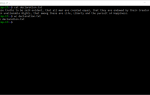Содержание
За последний год было обнаружено, что многие коммерческие маршрутизаторы страдают от различных недостатков в бэкдоре, которые могут позволить слежку (или, что еще хуже) от различных объектов. Соедините это с ограниченными возможностями, обнаруженными в прошивке этих маршрутизаторов, и станет совершенно ясно, что для некоторых пользователей может потребоваться альтернатива. Но каковы альтернативы? Один из них называется OpenWrt, дистрибутив Linux, созданный специально для маршрутизаторов, который предлагает значительно улучшенный набор функций и уровень надежности и безопасности, который не может быть достигнут микропрограммой по умолчанию.
Что такое OpenWrt?
OpenWrt — это встроенный дистрибутив Linux, который можно установить на определенных маршрутизаторах, чтобы значительно улучшить их производительность и функции, которые они предлагают. В некоторых случаях базовый маршрутизатор (с ограниченными функциями) может быть преобразован в очень гибкий инструмент маршрутизации сетевого трафика.
OpenWrt начал свою работу в 2004 году после того, как Linksys выпустила код для своих беспроводных маршрутизаторов WRT54G под лицензией GNU General Public License. В соответствии с условиями этой лицензии, Linksys должен был сделать код прошивки доступным для широкой публики. Это также означало, что разработчики могли изменять код и / или создавать производные версии платформы. Именно так и произошло. Первоначально новая прошивка поддерживала только маршрутизаторы серии WRT54G. За прошедшие годы поддержка распространилась на ряд маршрутизаторов и устройств разных производителей. Чтобы просмотреть список поддерживаемых устройств, ознакомьтесь с таблицей аппаратного обеспечения OpenWRT.
Основная причина, по которой OpenWrt стал настолько популярным, заключалась в том, что он значительно расширил возможности коммерческих устройств. Текущий набор функций включает в себя:
- Записываемая файловая система для настройки.
- Может быть настроен через командную строку или через веб-интерфейс.
- Поддержка ячеистых сетей.
- Пакетная инъекция.
- Брандмауэр с отслеживанием состояния, NAT и переадресация портов через сетевой фильтр.
- PeerGuardian поддержка.
- Порт стучит через нокдаун и стук.
- IPS через Snort.
- Активное управление очередью.
- Балансировка нагрузки (для использования с несколькими провайдерами).
- IP-туннелирование.
- Мониторинг сети в режиме реального времени.
- DNS и DHCP через Dnsmasq, MaraDNS и многое другое.
- Динамический DNS.
- Беспроводная система распределения.
- Поддержка принтера.
- Обмен файлами через Samba.
Полный список функций можно найти на странице Википедии OpenWRT.
Почему вы хотите использовать OpenWrt?
Ответ на этот вопрос довольно прост: вы нашли свой текущий маршрутизатор слишком ограниченным для удовлетворения ваших потребностей. Во многих случаях эта потребность — скорость. Некоторые микропрограммы маршрутизатора просто не могут удовлетворить высокие требования, предъявляемые к домашней (или небольшой офисной) сети. Если у вас есть несколько устройств для потоковой передачи контента, игровых приставок и других нужд, вы можете столкнуться с узкими местами в сети на маршрутизаторе. С OpenWrt у вас не будет таких проблем. В других случаях вы можете обнаружить, что текущая прошивка маршрутизатора просто ограничивает ваши возможности по управлению сетью так, как вам лучше всего подходит. Другие причины, по которым стоит выбрать OpenWrt, а не стандартную прошивку маршрутизатора, включают в себя:
- Обмен файлами между устройствами через внешний накопитель, подключенный напрямую к маршрутизатору.
- Запустите BitTorrent-клиент с маршрутизатора.
- Подключите принтер напрямую к маршрутизатору, чтобы создать сетевой принтер.
- Ограничить использование полосы пропускания конкретного устройства или даже запланировать время, в течение которого устройства могут использовать сеть.
- Получите полный контроль над вашей сетью.
- Увеличьте уровень беспроводного сигнала.
- Создать MAC-фильтры.
- Создайте несколько сетей WiFi (например, сеть посетителя / гостя).
Как вы устанавливаете OpenWrt?
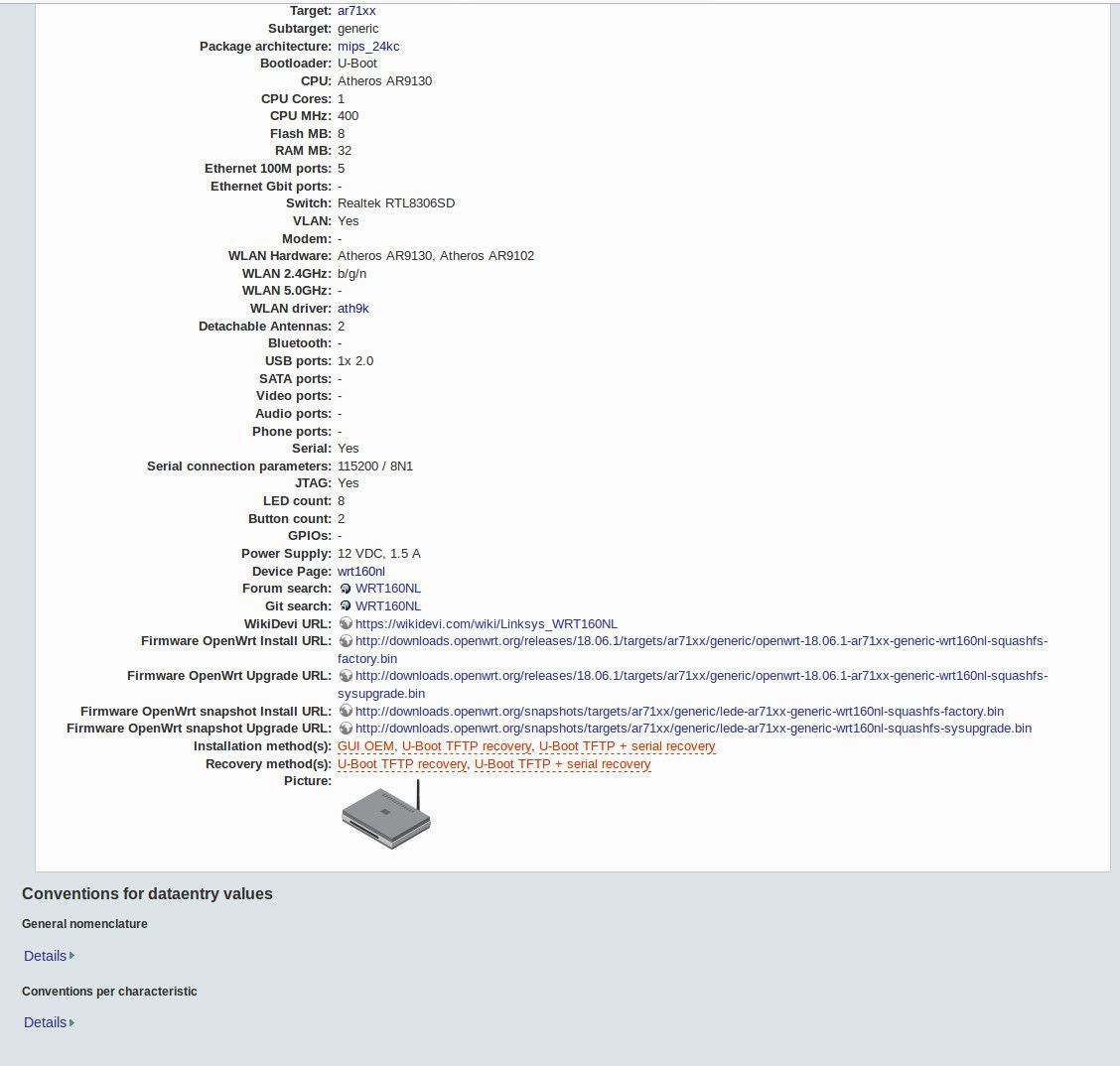
Первое, что вы должны сделать, это убедиться, что ваш маршрутизатор поддерживается OpenWrt. Не забудьте проверить страницу «Таблица оборудования», чтобы узнать, поддерживается ли ваш маршрутизатор (или маршрутизатор, который вы хотите приобрести). Как только вы узнаете, что данный маршрутизатор поддерживается OpenWrt, процесс установки выглядит следующим образом.
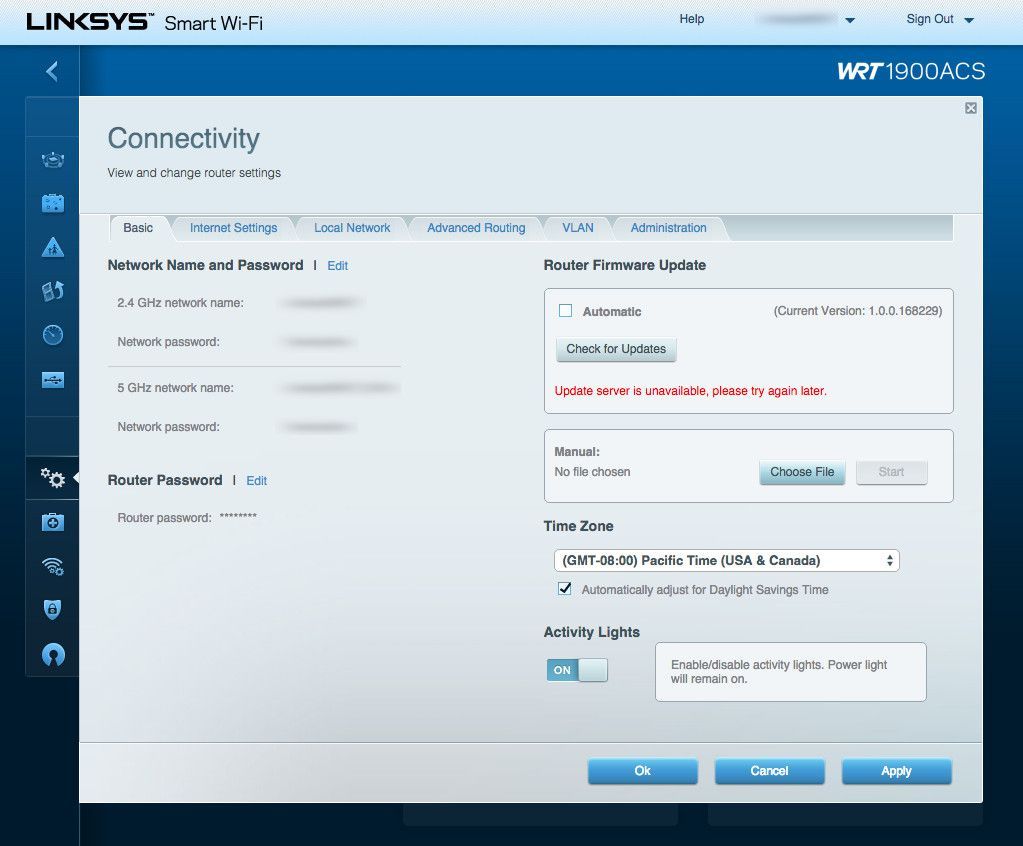
Найдите свое устройство на странице «Таблица оборудования» и нажмите ссылку «Просмотр / редактирование данных». Здесь вам будет представлено большое количество информации о вашем устройстве. В нижней части этой страницы вы увидите запись с пометкой Firmware OpenWrt Install URL. Нажмите на ссылку, связанную с этой записью, чтобы скачать необходимый файл для прошивки прошивки вашего роутера. Помните, что вы ДОЛЖНЫ убедиться, что скачали файл, соответствующий вашей модели маршрутизатора. Чтобы прошить прошивку, внимательно выполните следующие действия:
Подключите компьютер или ноутбук к маршрутизатору с помощью кабеля Ethernet (НЕ делайте это по беспроводной сети).
Убедитесь, что ваш компьютер (или ноутбук) настроен с IP-адресом, который позволяет устройству подключаться к маршрутизатору.
Войдите в веб-интерфейс администратора вашего маршрутизатора (как это будет продиктовано маркой и моделью маршрутизатора) и найдите функцию установки встроенного ПО для конкретного устройства. Для некоторых маршрутизаторов будет опция, которая позволяет вам выбрать файл для загрузки (прошивку, которую вы скачали). Если вы не знаете, как перенести файл с вашего компьютера на маршрутизатор, обратитесь к руководству производителя для установки прошивки.
Дождитесь завершения процесса перепрошивки, и маршрутизатор автоматически перезагрузится.
Ваша новая прошивка маршрутизатора была установлена.
Для получения дополнительной информации о первоначальной установке обратитесь к документации по установке OpenWRT. После завершения процесса вы можете войти в OpenWRT через IP-адрес 192.168.1.1 со следующими учетными данными.
- Имя пользователя: admin или root (в зависимости от используемой прошивки)
- Пароль: пароль
Наслаждайтесь новой гибкостью вашего роутера.